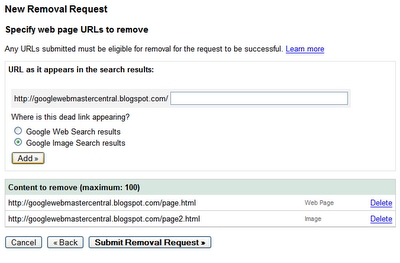ווען עס אַרבעט אין מיקראָסאָפט וואָרט עס יז, עס איז נייטיק צו אַקסעס צוויי דאָקומענטן סיימאַלטייניאַסלי. דאָך, גאָרנישט פּריווענץ איר פון פשוט עפֿענען אַ פּאָר פון טעקעס און באַשטימען צווישן זיי דורך קליקינג אויף די ייקאַן אין די סטאַטוס באַר און סעלעקטירן דעם געוואלט דאָקומענט. אָבער דאָס איז נישט שטענדיק באַקוועם, ספּעציעל אויב די דאָקומענטן זענען גרויס און זיי מוזן קעסיידער קאָנטראָלירן, קאַמפּערד.
אַלטערנאַטיוועלי, איר קענען שטענדיק שטעלן פֿענצטער אויף דער פאַרשטעלן זייַט ביי זייַט - פֿון לינקס צו רעכט אָדער פון שפּיץ צו דנאָ, ווי איר בעסער. אָבער די פֿונקציע איז באַקוועם צו נוצן בלויז אויף גרויס מאָניטאָרס, און עס איז ימפּלאַמענאַד מער אָדער ווייניקער געזונט בלויז אין Windows 10. עס איז גאַנץ מעגלעך אַז פֿאַר פילע ניצערס דאָס איז גענוג. אָבער וואָס אויב מיר זאָגן אַז עס איז אַ פיל מער באַקוועם און עפעקטיוו אופֿן אַז אַלאַוז איר צו סיימאַלטייניאַסלי אַרבעטן מיט צוויי דאָקומענטן?
וואָרדס אַלאַוז איר צו עפֿענען צוויי דאָקומענטן (אָדער איין דאָקומענט צוויי מאָל) ניט בלויז אויף איין פאַרשטעלן, אָבער אויך אין איין אַרבעט סוויווע, וואָס די געלעגנהייט צו גאָר אַרבעטן מיט זיי. דערצו, איר קענען עפענען צוויי דאָקומענטן סיימאַלטייניאַסלי אין MS Word אין עטלעכע וועגן, און מיר וועלן רעדן וועגן יעדער פון זיי אונטן.
אָרט פון פֿענצטער נירביי
אַזוי, ווי עס יז קיין מעטאָד פון אָרדענונג פון צוויי דאָקומענטן אויף די פאַרשטעלן איר קלייַבן, איר דאַרפֿן צו עפֿענען די צוויי דאָקומענטן. דערנאָך אין איינער פון זיי טאָן די פאלגענדע:
גיין צו די דורכוועג באַר אין די קוויטל "View" און אין דער גרופּע "ווינדא" דריקן דעם קנעפּל "נעאַרבי".

באַמערקונג: אויב אין דעם מאָמענט איר האָבן מער ווי צוויי דאָקומענטן אָפֿן, Word וועט פֿאָרשלאָגן וואָס ינדיקייץ וואָס איינער זאָל זיין שטעלן ווייַטער צו עס.

דורך פעליקייַט, ביידע דאָקומענטן וועלן מעגילע אין דער זעלביקער צייט. אויב איר ווילן צו באַזייַטיקן סינטשראָנאָוס סקראָללינג, אַלץ איז אין די זעלבע קוויטל "View" אין דער גרופּע "ווינדא" דריקט אויף די קנעפּל דיסייבאַל די אָפּציע סינטשראָנאָוס סקראָללינג.

אין יעדער פון די עפענען דאָקומענטן, איר קענען דורכפירן אַלע די זעלבע אַקשאַנז ווי שטענדיק, דער בלויז חילוק איז אַז די טאַבס, גרופּעס און מכשירים אויף די שנעל אַקסעס טאַפליע וועט זיין דאַבאַלד רעכט צו פעלן פון פאַרשטעלן פּלאַץ.
באַמערקונג: אויב איר עפֿענען צוויי וואָרט דאָקומענטן, קענען די מעגלעכקייט צו מעגילע און רעדאַגירן זיי סינטשראָנאָוסלי אויך איר קענען צו פאַרגלייכן די טעקעס מאַניואַלי. אויב דיין אַרבעט איז צו דורכפירן אַן אָטאַמאַטיק פאַרגלייַך פון צוויי דאָקומענטן, מיר רעקאָמענדירן צו מאַכן זיך מיט אונדזער מאַטעריאַל אויף דעם טעמע.
לעקציע: ווי צו פאַרגלייכן צוויי דאָקומענטן אין וואָרט
פֿענצטער אָרדערינג
אין דערצו צו אָרדענונג פון אַ פּאָר פון דאָקומענטן פון לינקס צו רעכט, אין MS Word איר קענען אויך שטעלן צוויי אָדער מער דאָקומענטן איינער העכער די אנדערע. צו טאָן דאָס, אין די קוויטל "View" אין דער גרופּע "ווינדא" זאָל קלייַבן אַ קאָלעקטיוו סאָרט אַלע.

נאָך אָרדערינג, יעדער דאָקומענט וועט זיין געעפנט אין זיין אייגענע קוויטל, אָבער זיי וועלן זיין ליגן אויף דעם עקראַן אַזוי אַז איין פֿענצטער וועט נישט אָוווערלאַפּ אנדערן. די טאַפליע פֿאַר שנעל אַקסעס, און טייל פון די אינהאַלט פון יעדער דאָקומענט, וועט שטענדיק זיין קענטיק.

א ענלעך אָרדענונג פון דאָקומענטן קענען אויך זיין מאַניואַלי דורך מאָווינג די פֿענצטער און אַדזשאַסטינג זייער גרייס.
שפּאַלטן פֿענצטער
ווען איר אַרבעט צוויי אָדער מער דאָקומענטן אין דער זעלביקער צייט, עס איז נייטיק צו מאַכן זיכער אַז אַ טייל פון איין דאָקומענט איז קעסיידער געוויזן אויף דעם עקראַן. אַרבעט מיט די רעשט פון דעם דאָקומענט, ווי מיט אַלע אנדערע דאָקומענטן, זאָל זיין ווי געוויינטלעך.
אַזוי, למשל, אין די שפּיץ פון איין דאָקומענט, עס קען זיין אַ טיש כעדינגז, עטלעכע ינסטרוקטיאָנס אָדער אַרבעט רעקאַמאַנדיישאַנז. דאָס איז דער טייל וואָס דאַרף זיין פאַרפעסטיקט אויף דעם עקראַן און פאַרהיטן מעגילע פֿאַר עס. די רעשט פון דעם דאָקומענט וועט מעגילע און זיין עדיטאַבלע. נאָכפאָלגן די דאָזיקע טריט:
1. אין דעם דאָקומענט וואָס דאַרף זיין צעטיילט אין צוויי געביטן, גיין צו די קוויטל "View" און דריקן דעם קנעפּל "שפּאַלטן"ליגן אין די גרופּע "ווינדא".

2. א צעשיידונג ליניע וועט זיין געוויזן אויף דעם עקראַן, דריקט אויף עס מיט די לינקס מויז קנעפּל און שטעלן עס אין די רעכט אָרט אויף דעם עקראַן, ינדאַקייטינג די סטאַטיק געגנט (אויבערשטער טייל) און דער איינער וואָס וועט מעגילע.
3. דער דאָקומענט וועט זיין צעטיילט אין צוויי אַרבעט געביטן.

- עצה: צו באָטל מאַכן ספּליטינג אַ דאָקומענט אין אַ קוויטל "View" און גרופּע "ווינדא" דריקן דעם קנעפּל "אַראָפּנעמען צעשיידונג".

אַזוי מיר האָבן יגזאַמאַנד אַלע מעגלעך אָפּציעס מיט וואָס איר קענען עפענען צוויי אָדער מער דאָקומענטן אין וואָרט און צולייגן זיי אויף דעם עקראַן אַזוי אַז עס איז באַקוועם צו אַרבעטן.